CAD图纸中怎么将不同图层和颜色的属性改成相同颜色? 点击:260 | 回复:0
发表于:2020-05-07 13:05:15
楼主
在使用浩辰CAD软件绘制CAD图纸的过程中,需要了解图层和颜色的属性,但是有些时候设计师为了更方便快速的绘图,想要把CAD图纸中不同图层和颜色属性改成相同颜色,具体该怎么操作呢?以下面的图纸作为案例给大家详细介绍一下吧。
如下面这个图,地形图中标高颜色各不相同:
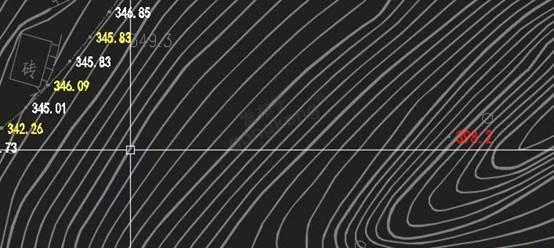
这些标高文字是属性块,但这些属性却在不同CAD图层上,颜色也不相同,这些属性在不同CAD图层,可能跟CAD图块插入的图层有关系,但颜色也不一样,估计是相关程序在插入标高的时候设置的。颜色不是随层,要改颜色就不太容易了,那用什么办法可以解决这个问题呢?
其实可将图块的属性文字的特性都变成随层的,这样就好办了。如果将图形重新设置为随层BYLAYER?下面就看看用这个命令怎么处理?
1、选择任何一个标高,然后右键,在右键菜单中单击“选定类似对象”,将所有标高都选择出来,如下图所示。
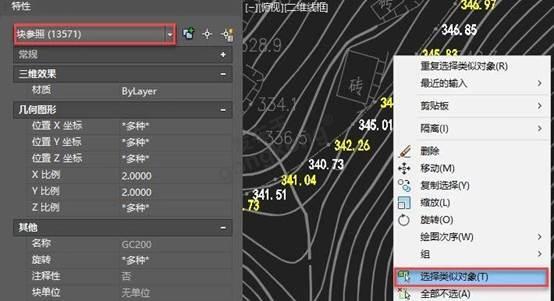
2、执行SETBYLAYER命令,可以直接输入命令,也可以在命令面板中选择。
3、注意看命令行提示,默认选项都是:是(Y),直接回车即可,尤其是询问是否包含块的时候,要输入Y或直接回车。
由于图块有10000多个,处理时间比较长,需要等一会儿,所有标高文字的颜色都变成随层了。
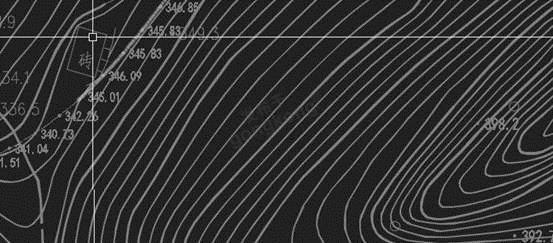
如果因为在不同颜色图层上导致颜色不同,只需要将他们移到相同CAD图层就好了。
以上就是在浩辰CAD软件中关于将CAD图纸中图层和不同颜色属性改成相同颜色的方法,在实际绘图的时候如果遇到这种问题,可以参照上面的CAD教程来进行解决。
楼主最近还看过
热门招聘
相关主题
- 3590S电位器是什么器件
 [270]
[270] - 中远景协同办公系统--国内唯...
 [745]
[745] - Broadwin 正式发布WebAccess...
 [1372]
[1372] - S7-300/400 梯形逻辑(LAD)编...
 [3888]
[3888] - uwb定位精度的影响因素
 [632]
[632] - float值怎么转成int值,尽可能...
 [883]
[883] - OA控件、手写答名、电子印章、数...
 [554]
[554] - 厘米级室内定位是什么技术
 [526]
[526] - 凯益星对讲机828
 [231]
[231] - 请问在原有组态里再加一个IM...
 [233]
[233]

官方公众号

智造工程师
-

 客服
客服

-

 小程序
小程序

-

 公众号
公众号

















 工控网智造工程师好文精选
工控网智造工程师好文精选
